كيفية إصلاح رمز الخطأ 0x80004005
منوعات / / November 28, 2021
صاغ كتب مايكروسوفت رمز الخطأ 0x80004005 ك خطأ غير محدد لأنه لا يخبرك بالمشكلة الفعلية ويمكن أن يحدث في مواقف مختلفة لأسباب مختلفة. قد تواجه هذا الخطأ بشكل كبير أثناء استخدام File Explorer أو بعد تحديث Windows. يحدث هذا أيضًا بسبب برنامج مكافحة الفيروسات التابع لجهة خارجية الذي يحظر تنشيط منتج Windows أو ملفات نظام التشغيل الفاسدة. اليوم ، نقدم لك دليلًا مثاليًا سيرشدك إلى كيفية إصلاح رمز الخطأ 0x80004005 في أنظمة Windows 10.
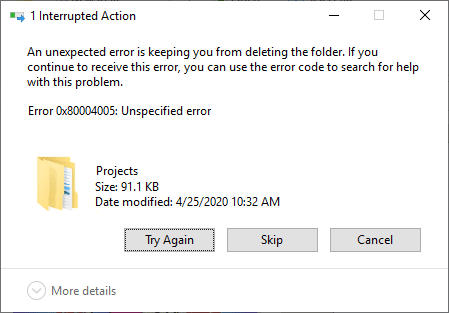
محتويات
- كيفية إصلاح رمز خطأ Windows 10 0x80004005؟
- الطريقة الأولى: حذف إدخالات Java Script غير الصالحة عبر موجه الأوامر.
- الطريقة 2: تعديل أو حذف مفاتيح التسجيل لإصلاح أخطاء الجهاز الظاهري
- الطريقة الثالثة: حل خطأ Windows Update
- الطريقة الرابعة: حل Microsoft Outlook 0x80004005 خطأ غير محدد.
- الطريقة الخامسة: تنظيف الملفات المؤقتة.
- الطريقة 6: إصلاح رمز الخطأ 0x80004005 على نظام التشغيل Windows XP.
- رموز الخطأ ذات الصلة.
كيفية الإصلاح نظام التشغيل Windows 10 رمز الخطأ 0x80004005؟
يحدث الخطأ غير المحدد بسبب مجموعة متنوعة من الأسباب التي تم دمجها وإدراجها أدناه لقرائنا الكرام:
- قد تواجه خطأ 0x80004005 غير محدد عندما تقوم بذلك إعادة تسمية أو استخراج أو حذف المجلدات في مستكشف الملفات.
- بعد تحديث نظام التشغيل الخاص بك، قد تواجه أحيانًا رمز الخطأ 0x80004005.
- عندما تواجه مشاكل أثناء عرض أو استخراج مجلد مضغوطسيظهر رمز خطأ Windows 10 0x80004005 على الشاشة.
- سيتم إخطارك برمز الخطأ 0x80004005 عندما تواجه مشكلات في إشعارات Windows.
- أخطاء الجهاز الظاهري قد تتسبب في حدوث أخطاء غير محددة في نظام Windows.
- في كثير من الأحيان ، ستواجه خطأ غير محدد في أجهزة الكمبيوتر التي تعمل بنظام Windows 10 أثناء الوصول إلى Outlook.
- الملفات التالفة أو المفقودة سيؤدي إلى رمز الخطأ 0x80004005 الذي يمكن إصلاحه عن طريق مسح الملفات المؤقتة.
- يحدث رمز الخطأ هذا 0x80004005 بشكل شائع في نظام التشغيل Windows XP أجهزة الكمبيوتر.
- اذا كان هناك لا توجد أذونات مناسبةأكيد للملفات أو المجلدات التي سيتم الوصول إليها ، فهذا يؤدي إلى خطأ غير محدد في جهاز الكمبيوتر الذي يعمل بنظام Windows.
- عندما تحاول شارك مجلد أو ملف عبر شبكة لكنها فشل، قد تضطر إلى مواجهة الخطأ المذكور.
على الرغم من أن Microsoft لم تعلن عن أي حلول شاملة حتى الآن ، إلا أن الطرق التي تمت مناقشتها في هذه المقالة ستساعدك بالتأكيد على التخلص منها. لذا ، أكمل القراءة!
طريقة 1: حذف إدخالات Java Script غير صالحة عبر موجه الأمر
هذه الطريقة هي أبسط وأسرع طريقة لحل هذه المشكلة. سيساعد استخدام أوامر JavaScript في مسح نظام Java Script غير الصحيح الذي قد يتراكم بمرور الوقت. إليك كيف يمكنك القيام بذلك:
1. يطلق موجه الأمر عن طريق كتابة كمد في ال شريط بحث Windows.
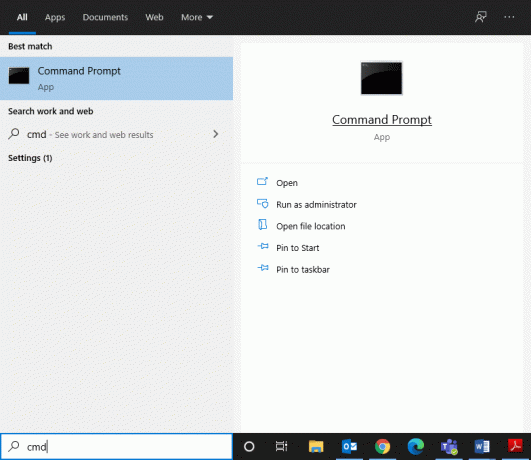
2. أدخل الأوامر التالية واحدًا تلو الآخر واضغط يدخل:
Regsvr32 jscript.dllRegsvr32 vbscript.dll
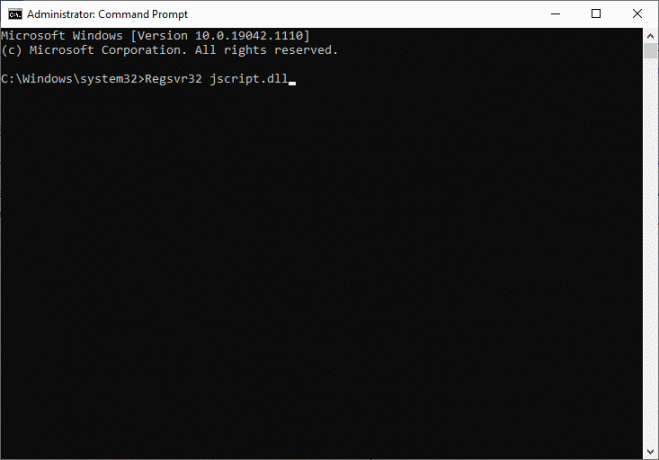
3. انتظر حتى يتم تنفيذ الأوامر حيث يجب أن يؤدي ذلك إلى إصلاح رمز خطأ Windows 10 0x80004005.
الطريقة 2: تعديل أو حذف مفاتيح التسجيل لإصلاح أخطاء الجهاز الظاهري
يتم تشغيل الخطأ 0x80004005 غير المحدد في أغلب الأحيان ، عن طريق أخطاء الجهاز الظاهري وعند الوصول إلى المجلدات المشتركة. يمكنك إصلاح هذا إما عن طريق حذف أو تعديل مفاتيح التسجيل.
2 أ. حذف مفتاح التسجيل باستخدام مربع الحوار تشغيل
1. قم بتشغيل ملف يركض مربع الحوار عن طريق الضغط مفاتيح Windows + R. سويا.
2. نوع رجديت وانقر نعم، كما هو مبين.

3. الآن ، انتقل إلى المسار التالي:
الكمبيوتر \ HKEY_LOCAL_MACHINE \ SOFTWARE \ Microsoft \ Windows NT \ CurrentVersion \ AppCompatFlags \ Layers
- نقرتين متتاليتين HKEY _LOCAL_MACHINE.
- الآن ، انقر نقرًا مزدوجًا فوق البرمجيات.
- انقر نقرًا مزدوجًا فوق مايكروسوفت لتوسيعه.
- الآن ، انقر نقرًا مزدوجًا فوق نظام التشغيل Windows NT > النسخة الحالية.
- أخيرًا ، انقر نقرًا مزدوجًا فوق AppCompatFlags تليها طبقات، كما هو موضح أدناه.
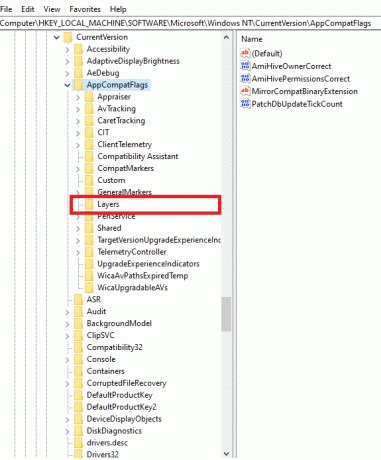
4. إذا وجدت ملف المفتاح التالي، انقر بزر الماوس الأيمن فوقه و حذف هو - هي:
C: \ ProgramFiles \ Oracle \ VirtualBox \ VirtualBox.exe "=" DISABLEUSERCALLBACKEXCEPTION
2 ب. تعديل قيمة التسجيل في محرر التسجيل
1. يطلق محرر التسجيل وانتقل إلى مسار معين كما هو موضح سابقًا:
الكمبيوتر \ HKEY_LOCAL_MACHINE \ SOFTWARE \ Microsoft \ Windows
2. انقر نقرًا مزدوجًا فوق النسخة الحالية من ثم، سياسات تليها نظام، كما هو مبين.

3. في الجزء الأيسر ، انقر على اليمين على الشاشة الفارغة وانقر فوق جديد إلى:
- إنشاء ملف DWORD (32 بت)قيمة بعنوان LocalAccountTokenFilterPolicy، إذا كنت تستخدم ملف 32 بت نظام تشغيل ويندوز.
- إنشاء ملف QWORD (64 بت)قيمة بعنوان LocalAccountTokenFilterPolicy ل 64 بت جهاز كمبيوتر يعمل بنظام Windows 10.
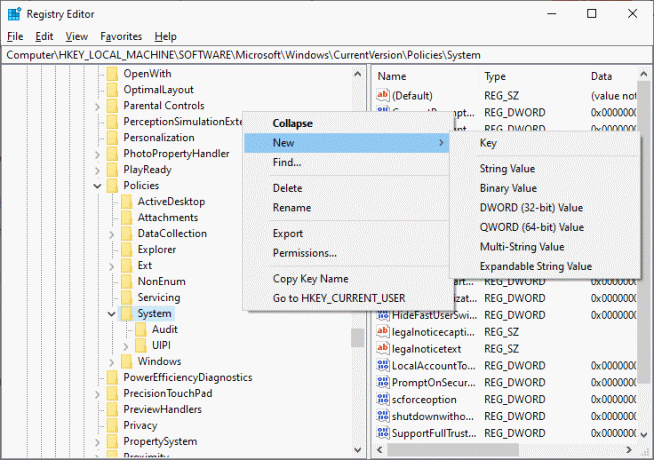
4. تعيين قيمة عددية إلى 1 وانقر فوق نعم.
أخيرًا ، أعد تشغيل النظام وتحقق من حل رمز خطأ Windows 10 Error Code 0x80004005.
اقرأ أيضا:إصلاح رمز خطأ Windows Update 0x80072efe
الطريقة الثالثة: حل خطأ Windows Update
تم إطلاق Windows 10 في عام 2015 ، وتم إصدار تحديث حديث لإصلاح الأخطاء والأخطاء التي ظهرت فيه. على الرغم من مزاياه الواضحة ، فقد أدى هذا التحديث الجديد إلى العديد من الأخطاء مثل 0x80004005 خطأ غير محدد. تم إصدار التحديث KB3087040 لإصلاح المشكلات المتعلقة بالأمان في Internet Explorer Flash Player. لكن العديد من المستخدمين قدموا شكوى تفيد بأن عملية التحديث لم تنجح ، وتم عرض المطالبة التالية على الشاشة:
حدثت مشكلات أثناء تثبيت بعض التحديثات ، لكننا سنحاول مرة أخرى لاحقًا. إذا استمر ظهور هذا الأمر وأردت البحث في الويب أو الاتصال بالدعم للحصول على معلومات ، فقد يساعد ذلك في الأمان تحديث لبرنامج Internet Explorer Flash Player لنظام التشغيل Windows 10 للأنظمة المستندة إلى x64 / x32 (KB3087040) - خطأ 0x80004005.
يمكن حل رمز الخطأ 0x80004005 الناجم عن فشل تحديث Windows بالطرق الثلاث التالية.
3 أ. قم بتشغيل مستكشف أخطاء Windows Update ومصلحها
1. بحث عن لوحة التحكم في بحث ويندوز شريط وإطلاقه من هنا.
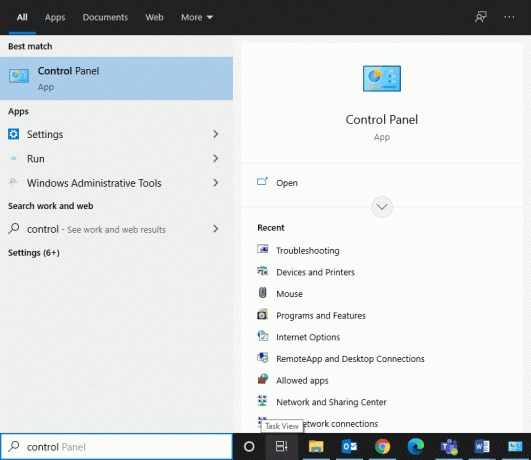
2. الآن ، ابحث عن استكشاف الأخطاء وإصلاحها وانقر عليها كما هو مبين.
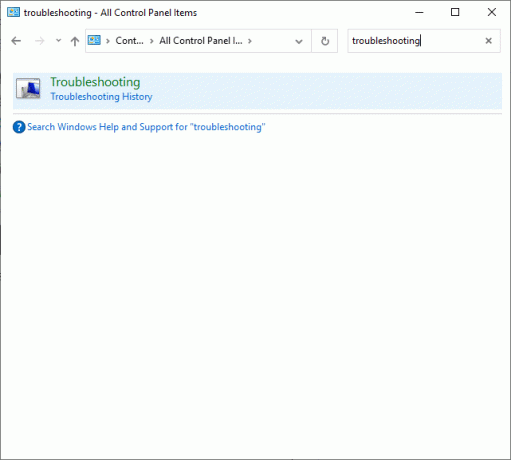
3. الآن ، انقر فوق مشاهدة الكل خيار من اللوحة اليسرى ، كما هو موضح.
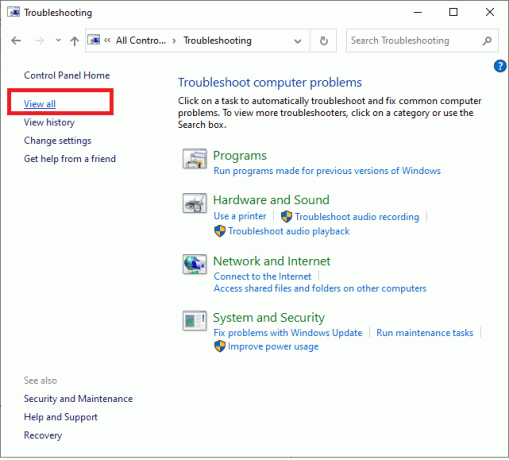
4. من القائمة الكاملة لأدوات استكشاف الأخطاء وإصلاحها ، انقر فوق ملف تحديث ويندوز الخيار ، كما هو موضح.
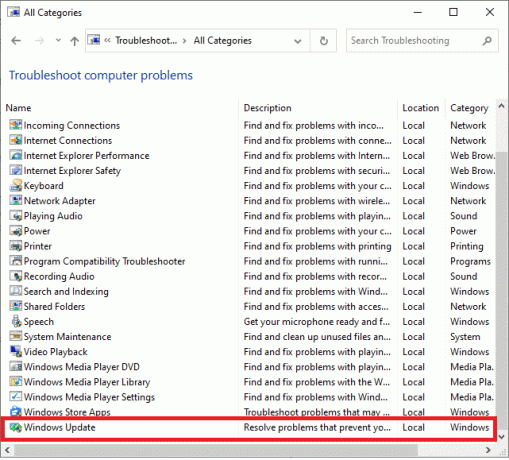
5. في النافذة الجديدة ، انقر فوق متقدم.
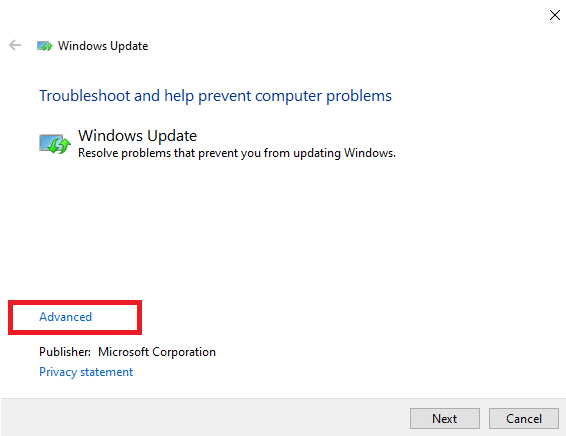
6. حدد المربع المحدد قم بتطبيق الإصلاحات تلقائيًا وانقر فوق التالي.
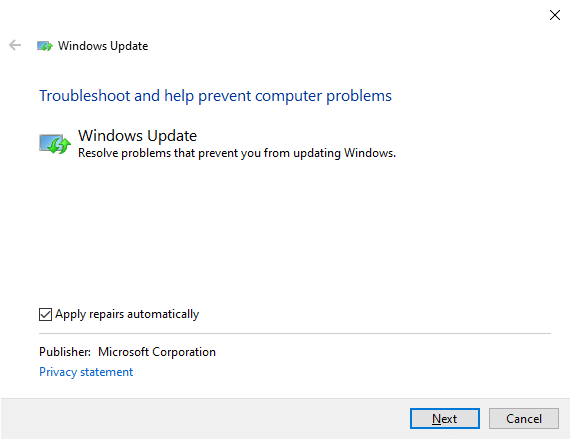
7. يتبع الإرشادات التي تظهر على الشاشة لإكمال عملية استكشاف الأخطاء وإصلاحها.
3 ب. احذف كل شيء من مجلد التنزيلات
عندما تكون الملفات التي تم تنزيلها من Windows Update تالفة أو خاطئة ، ستحصل على 0x80004005 خطأ غير محدد. في هذه الحالة ، يجب أن يساعد حذف هذه الملفات.
1. قم بتشغيل ملف مستكشف الملفات بالضغط مفاتيح Windows + E. سويا.
2. انتقل إلى هذا المسار C: \ Windows \ SoftwareDistribution \ تنزيل.
ملحوظة: إذا قمت بتنزيل الملفات بتنسيق محرك آخر، استبدل "C" بموقع محرك الأقراص المقابل.
3. حاليا، اختر الكل الملفات الموجودة في الموقع عن طريق النقر فوق السيطرة + أمفاتيح معا و حذف لهم ، كما هو موضح.
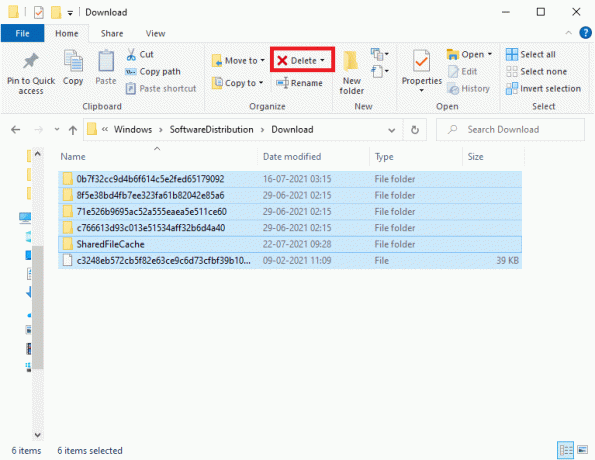
4. كرر نفس الشيء للمسح سلة المهملات أيضا.
3 ج. قم بتنزيل وتثبيت Windows Update يدويًا
يواجه العديد من المستخدمين رمز الخطأ 0x80004005 ، ويمكن إصلاحه بسهولة عند تنزيل تحديثات Windows وتثبيتها يدويًا من الموقع الرسمي بدلاً من ذلك.
1. ضرب مفتاح Windows وانقر على إعدادات أيقونة.
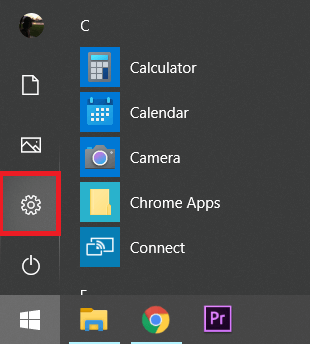
2. الآن ، انقر فوق التحديث والأمان في نافذة الإعدادات.
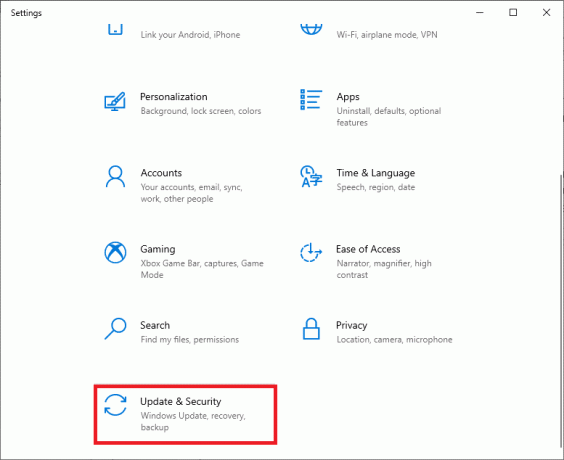
3. تحقق مما إذا كان هناك تحديث معلق ليتم تنزيله. إذا كان الأمر كذلك ، فقم بتدوين ملف رقم KB من التحديث.
4. ثم ، قم بتشغيل متصفح الويب واكتب تنزيل تحديث Microsoft Windows KBXXXXX. استبدل XXXXX برقم KB من تحديث Windows الخاص بك الذي تم تدوينه في الخطوه 3.
5. تحميل التحديث واتبع التعليمات التي تظهر على الشاشة لتثبيته على نظامك.
اقرأ أيضا:إصلاح رمز خطأ Windows Update 0x80073712
الطريقة الرابعة: حل Microsoft Outlook 0x80004005 خطأ غير محدد
كما تمت مناقشته سابقًا ، عند إرسال بريد إلكتروني عبر Microsoft Outlook ، قد تتلقى رسالة الخطأ هذه: تم الإبلاغ عن خطأ في الإرسال والاستلام 0x80004005: فشلت العملية. إلى جانب رسالة الخطأ هذه ، قد تصادف أيضًا رمز الخطأ 0x800ccc0d. يحدث هذا بسبب ميزة حظر البرنامج النصي لبرنامج مكافحة الفيروسات أو بسبب ملفات التسجيل التالفة أو المفقودة. يمكنك إصلاح هذا الخطأ بسرعة باتباع أي من الطريقتين الموضحتين أدناه.
4 ا. تعطيل جدار حماية Windows ومكافح الفيروسات التابع لجهة خارجية
ملحوظة: يكون النظام الذي لا يحتوي على دروع أمان أكثر عرضة لهجمات البرامج الضارة والفيروسات. يوصى دائمًا بتثبيت برنامج موثوق لمكافحة الفيروسات.
لحل الخطأ الذي تم الإبلاغ عنه في الإرسال والاستلام 0x80004005 في نظامك ، يوصى بتعطيل و / أو إلغاء تثبيت برنامج مكافحة الفيروسات التابع لجهة خارجية في نظامك.
ملحوظة: قد تختلف الخطوات وفقًا لبرنامج مكافحة الفيروسات الذي تستخدمه. هنا ، آفاست مكافح فيروسات مجاني تم أخذها كمثال.
قم بتعطيل برنامج Avast Free Antivirus
1. انتقل إلى رمز Avast Antivirus في شريط المهام وانقر بزر الماوس الأيمن فوقه.
2. انقر على التحكم في دروع Avast الخيار ، كما هو موضح.
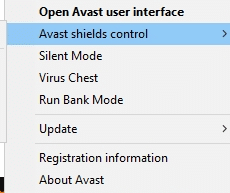
3. اختار عطل مؤقتا Avast باستخدام أي من الخيارات المحددة:
- تعطيل لمدة 10 دقائق
- تعطيل لمدة 1 ساعة
- تعطيل حتى يتم إعادة تشغيل الكمبيوتر
- تعطيل بشكل دائم
تعطيل جدار حماية Windows Defender
1. قم بتشغيل ملف لوحة التحكم من خلال البحث عنه في بحث ويندوز شريط.
2. يختار عرض حسب> الفئة ثم انقر فوق النظام والأمن اختيار.

3. الآن ، انقر فوق جدار حماية Windows Defender ، كما هو موضح.

4. حدد ملف قم بتشغيل أو إيقاف تشغيل جدار حماية Windows Defender الخيار من اللوحة اليسرى.

5. ضع علامة في المربع بعنوان قم بإيقاف تشغيل جدار حماية Windows Defender (غير مستحسن) الخيار عدة مرات كما يظهر. الرجوع الموافقة المسبقة عن علم المعطى للوضوح.
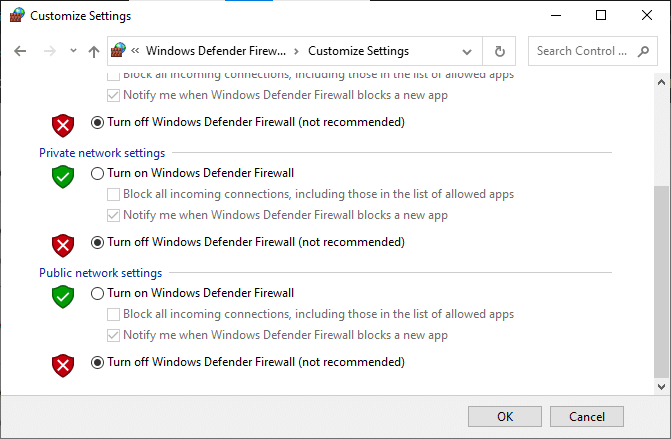
6. اعادة التشغيل نظامك وتحقق مما إذا كانت المشكلة قد تم حلها الآن.
ملحوظة: قم بتشغيل جدار حماية Windows Defender ، بمجرد تصحيح الخطأ المذكور.
اقرأ أيضا:إصلاح لا يمكن تشغيل رمز خطأ جدار حماية Windows 0x80070422
إذا لم يساعدك تعطيل برنامج مكافحة الفيروسات ، فيمكنك إلغاء تثبيته على النحو التالي:
قم بإلغاء تثبيت Avast Free Antivirus
1. افتح آفاست مكافح فيروسات مجاني على جهاز الكمبيوتر الذي يعمل بنظام Windows.
2. انقر فوق قائمة طعام من الزاوية العلوية اليمنى.
3. هنا ، انقر فوق إعدادات، كما هو موضح أدناه.

4. يختار عام من اللوحة اليسرى ، وقم بإلغاء تحديد قم بتمكين الدفاع عن النفس مربع ، كما هو مبين.

5. سيتم عرض مطالبة على الشاشة لتأكيد رغبتك في تعطيل Avast. ومن ثم ، انقر فوق نعم لتعطيله والخروج من البرنامج.
6. يطلق لوحة التحكم من خلال البحث عنه في شريط بحث Windows وحدد برامج و مميزات، كما هو مبين.
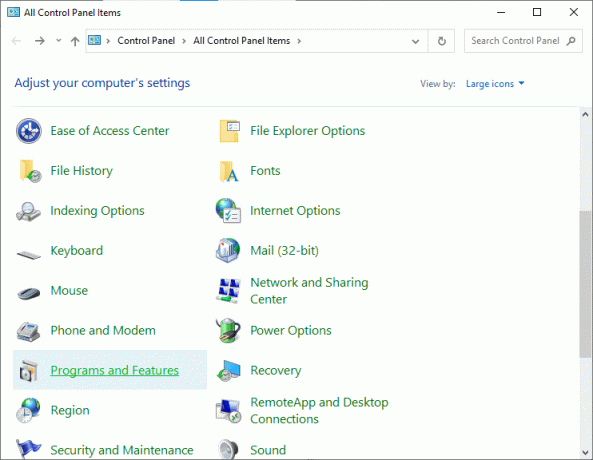
7. يختار آفاست مكافح فيروسات مجاني وانقر فوق الغاء التثبيت، كما هو موضح.

8. تابع بالنقر فوق نعم في موجه التأكيد.
ملحوظة: سيختلف الوقت المستغرق لإلغاء تثبيت برنامج مكافحة الفيروسات وفقًا لحجم ملف التطبيق.
4 ب. تعطيل إعلام البريد في Outlook
إذا لم يختفي رمز الخطأ حتى بعد تعطيل برنامج مكافحة الفيروسات ، فجرّب هذه الطريقة البديلة. عند تعطيل ميزة الإعلام في Outlook ، هناك احتمال كبير بأن يتم حل الخطأ الذي تم الإبلاغ عنه في الإرسال والاستلام 0x80004005.
ملحوظة: ستساعدك هذه الطريقة في إصلاح المشكلات المتعلقة بـ تلقي رسائل بريد إلكتروني جديدة، ولكن قد لا يتم إصلاح المشكلات المتعلقة بـ إرسال رسائل البريد الإلكتروني.
لتعطيل إعلام البريد في Outlook ، اتبع الخطوات المذكورة أدناه:
1. افتح ال الآفاق حساب وانقر على ملف.
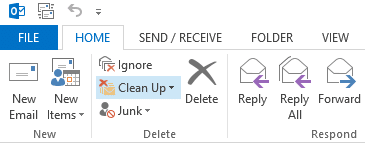
2. ثم انقر فوق خيارات كما هو موضح أدناه.
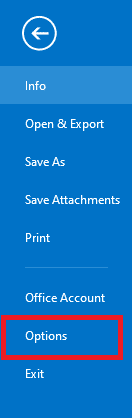
3. قم بالتبديل إلى ملف بريد علامة التبويب وإلغاء تحديد المربع عرض تنبيه سطح المكتب، كما هو موضح في الصورة أدناه.
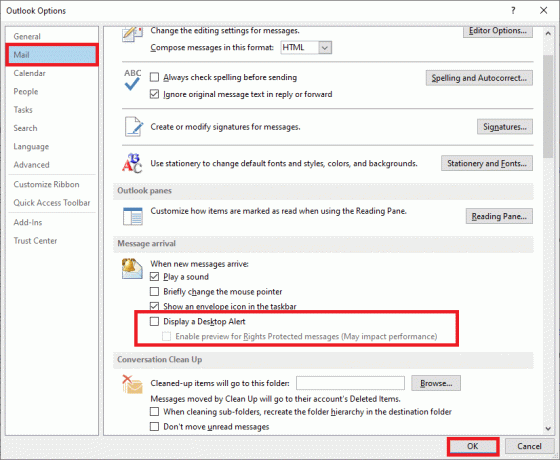
4. انقر نعم في مطالبات التأكيد التي تظهر.
الطريقة الخامسة: تنظيف الملفات المؤقتة
عندما يحتوي نظامك على ملفات DLL أو ملفات تسجيل تالفة ، ستواجه رمز الخطأ 0x80004005. إليك كيفية إصلاح رمز الخطأ 0x80004005 خطأ غير محدد في نظام التشغيل Windows 10:
5 أ. التنظيف اليدوي
1. انتقل إلى يبدأ القائمة والنوع ٪مؤقت٪.
2. انقر فوق افتح للانتقال إلى مؤقت مجلد.
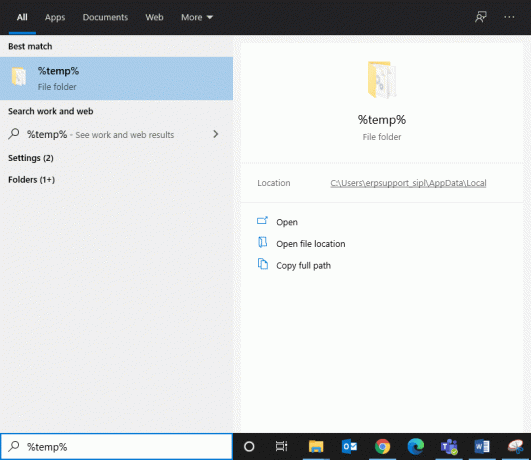
3. هنا، اختر الكل الملفات والمجلدات والنقر بزر الماوس الأيمن.
4. انقر فوق حذف لإزالة كافة الملفات المؤقتة من نظامك.
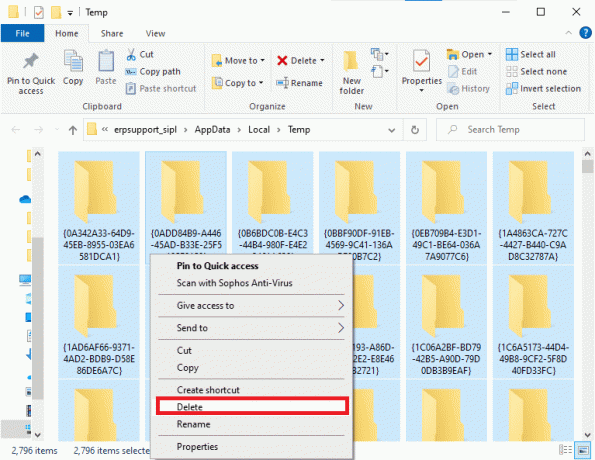
5. أخيرًا ، قم بإعادة التوجيه إلى ملف سلة المهملات و كرر الخطوة 4 لحذف الملفات / المجلدات بشكل دائم.
5 ب. التنظيف المنهجي
1. نوع تنظيف القرص في ال بحث ويندوز شريط وافتحه من هنا.
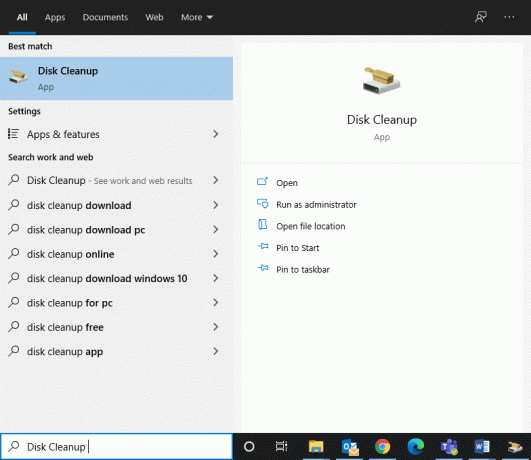
2. حدد ملف قيادة (على سبيل المثال، ج) تريد إجراء تنظيف ، ثم انقر فوق نعم.
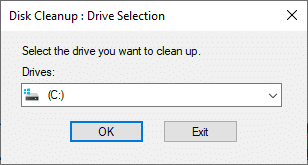
3. حدد المربع المسمى ملفات الإنترنت المؤقتة ثم انقر فوق تنظيف ملفات النظام.
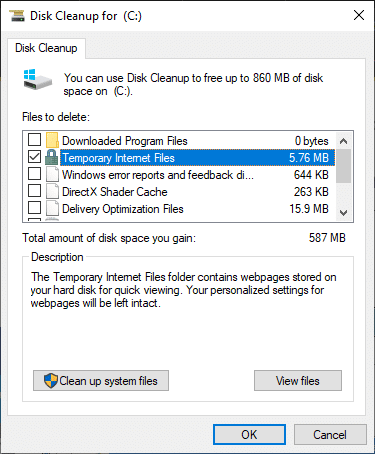
5 ج. احذف ملفات Windows القديمة
C: مجلد \ Windows \ Downloaded Program Files يحتوي على الملفات التي تستخدمها عناصر تحكم ActiveX وتطبيقات Java الصغيرة في Internet Explorer. عند استخدام نفس الميزة على موقع ويب ، فلن تحتاج إلى تنزيلها مرة أخرى ، ولكن هذه ليست ذات فائدة كبيرة. تشغل مساحة على القرص ، ويجب عليك مسحها بشكل دوري. على الرغم من ندرة حدوث ذلك ، ولكن إذا كانت لديك ملفات في هذا المجلد ، فاحذفها.
1. انتقل إلى القرص المحلي (C :)>شبابيك كما هو موضح في الصورة أدناه.

2. قم بالتمرير لأسفل وانقر نقرًا مزدوجًا على ملف ملفات البرنامج التي تم تنزيلها مجلد.

3. حدد كل الملفات بالضغط على مفاتيح Ctrl + A.. ثم ، انقر بزر الماوس الأيمن واختر حذف.
اقرأ أيضا:كيفية حذف ملفات Temp في نظام التشغيل Windows 10
الطريقة 6: إصلاح رمز الخطأ 0x80004005 على نظام التشغيل Windows XP
اقرأ هنا لمعرفة المزيد عنها رموز خطأ Windows XP وكيفية إصلاحها.
6 أ: قم بتشغيل نظام التشغيل Windows XP باستخدام قرص مضغوط / قرص DVD
عند محاولة بدء تشغيل جهاز كمبيوتر يعمل بنظام التشغيل Windows XP ، وكان تنشيط منتج Windows (WPA) تالفًا أو مفقودًا ، فإنك تواجه أخطاء. إليك كيفية إصلاح رمز الخطأ 0x80004005 على أنظمة Windows XP:
1. اضبط إعدادات نظامك على التمهيد من محرك أقراص مضغوطة أو أقراص DVD بدلا من نظام XP. يمكنك القيام بذلك من خلال قراءة القواعد الارشادية مرتبط بالشركة المصنعة لجهاز الكمبيوتر الخاص بك.
2. حاليا، إدراج قرص Windows XP المضغوط في نظامك بعناية وأعد تشغيل الكمبيوتر.
3. سترى موجه اضغط على أي مفتاح للتمهيد من القرص المضغوط. لذا ، اضغط على أي مفتاح.
4. اضغط على مفتاح R عند الطلب: لإصلاح تثبيت Windows XP باستخدام وحدة التحكم بالاسترداد ، اضغط R.
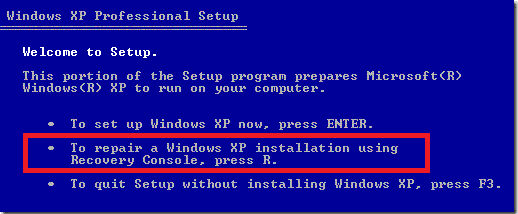
5. بعد ذلك ، اضغط على 1مفتاح لمواصلة الخيار 1. ج: \ WINDOWS.
6. اكتب ال كلمة مرور المسؤول وضرب يدخل المضي قدما.
7. نوع قرص مضغوطج: \ WINDOWS \ System32 وضرب يدخل.
8. نوع REN File_Name.extension File_Name.old لإعادة التسمية
Wpa.dbl Pidgen.dll Actshell.html Licdll.dll Regwizc.dll Licwmi.dll Wpabaln.exe ملف
9. الآن اكتب
10. نوع قرص i386 وضرب يدخل.
11. هنا ، اكتب الأوامر التالية واحدة تلو الأخرى واضغط يدخل.
- قم بتوسيع licwmi.dl_٪ systemroot٪ \ system32
- قم بتوسيع regwizc.dl_٪ systemroot٪ \ system32
- قم بتوسيع licdll.dl_٪ systemroot٪ \ system32
- قم بتوسيع wpabaln.ex_٪ systemroot٪ \ system32
- قم بتوسيع wpa.db_٪ systemroot٪ \ system32
- قم بتوسيع actshell.ht_٪ systemroot٪ \ system32
- نسخ pidgen.dll٪ systemroot٪ \ system32
12. بمجرد الانتهاء من كتابة الأوامر ، اكتب مخرج للخروج من وحدة التحكم بالاسترداد.
13. أخيرًا ، اضغط على ملف يدخل مفتاح لإعادة تشغيل النظام.
6 ب: قم بإلغاء تثبيت برنامج تشغيل محول Microsoft 6to4
إليك كيفية إصلاح رمز الخطأ 0x80004005 عن طريق إلغاء تثبيت أجهزة Microsoft 6to4 من نظامك.
ملحوظة: نظرًا لأن جميع هذه الأجهزة مخفية افتراضيًا ، يجب عليك تمكينها إظهار الأجهزة المخفية الخيار الأول.
1. يطلق مدير الجهاز من خلال البحث عنه في بحث ويندوز شريط.
2. قم بالتبديل إلى ملف رأي علامة التبويب وانقر فوق إظهار الأجهزة المخفية ، كما هو مبين أدناه.
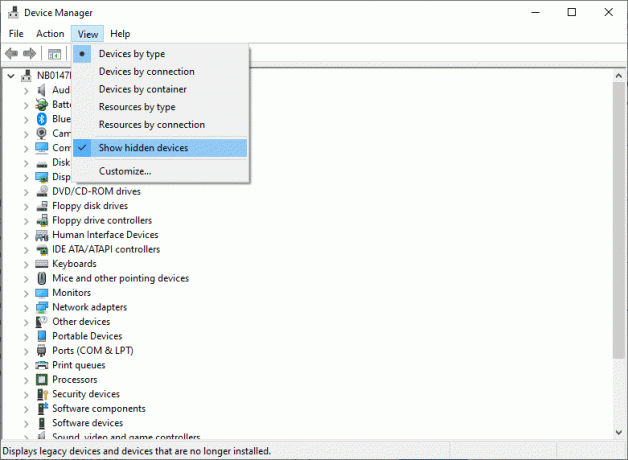
3. الآن ، انقر نقرًا مزدوجًا فوق ملف محولات الشبكة لتوسيعه.
4. هنا ، انقر بزر الماوس الأيمن على الجهاز الذي يبدأ بـ مايكروسوفت 6to4 واختر الغاء التثبيت الخيار ، كما هو موضح.
5. كرر العملية للجميع أجهزة Microsoft 6to4.
6. بعد الانتهاء، اعادة البدء نظامك وتحقق مما إذا كان الخطأ 0x80004005 قد تم تصحيحه.
رموز الخطأ ذات الصلة
يمكن أيضًا استخدام الطرق المذكورة في هذا الدليل للعديد من الأخطاء في الأنظمة المستندة إلى Windows XP. هذه الرموز مذكورة أدناه:
- رمز الخطأ 0x80070002: عند تغيير موفر الأمان الافتراضي في نظام التشغيل Windows XP أو تغيير حرف محرك أقراص النظام ، ستواجه رمز الخطأ هذا.
- رمز الخطأ 0x8007007f أو 0x8007007e: عند تحديث حزمة الخدمة الخاصة بك ، تحصل على رمز الخطأ هذا. يحدث أيضًا بسبب وجود ملفات تالفة أو غير متطابقة في نظامك.
- رمز الخطأ 0x8009001d: إذا قمت بتعديل قيمة التسجيل MountedDevices عن قصد أو عن غير قصد ، فستواجه رمز الخطأ 0x8009001d.
- رمز الخطأ 0x80090006: عندما تقوم بتعديل حرف محرك الأقراص أو عندما تكون المواقع الافتراضية لملفات أو مجلدات معينة غير معروفة ، فسوف تواجه هذا الخطأ.
- رمز الخطأ 0x80004005: إذا تم تعديل الملف المطلوب بواسطة تنشيط منتج Windows أو عندما يتداخل برنامج مكافحة الفيروسات التابع لجهة خارجية مع تثبيت نظام التشغيل Windows XP ، فستتلقى رمز الخطأ 0x80004005.
- رمز الخطأ 0x800705aa ، 0x8007007e ، 0x80004005: عندما يفقد Dpcdll.dll ، أو عندما يكون لدى نظامك ملف Dpcdll.dll تالف ، قد تحصل على أي من رموز الخطأ هذه.
- رمز الخطأ 0x800705aa ، 0x80070002 ، 0x80004005 ، 0x800405aa ، 0x80090019: تحدث هذه الأخطاء بسبب مشاكل مع تطبيقات الطرف الثالث.
- رمز الخطأ 0x800703e7: إذا واجهت مشاكل أثناء عملية في الصفحة أو تعرض القرص للتلف ، فستواجه رمز الخطأ 0x800703e7.
موصى به:
- إصلاح رمز خطأ متجر Windows 10 0x80072efd
- كيفية إصلاح عدم اكتشاف أجهزة iCUE
- كيفية تحويل MP4 إلى MP3 باستخدام VLC و Windows Media Player و iTunes
- كيفية إلغاء الاشتراك في قنوات YouTube دفعة واحدة
نأمل أن يكون هذا الدليل مفيدًا وأنك كنت قادرًا على ذلك إصلاح 0x80004005 خطأ غير محدد على جهاز كمبيوتر يعمل بنظام Windows 10. يجب أن يساعدك دليلنا المفيد في الأخطاء المرتبطة أيضًا. دعنا نعرف الطريقة التي نجحت من أجلها. إذا كان لديك أي استفسارات / تعليقات بخصوص هذه المقالة ، فلا تتردد في تركها في قسم التعليقات.



